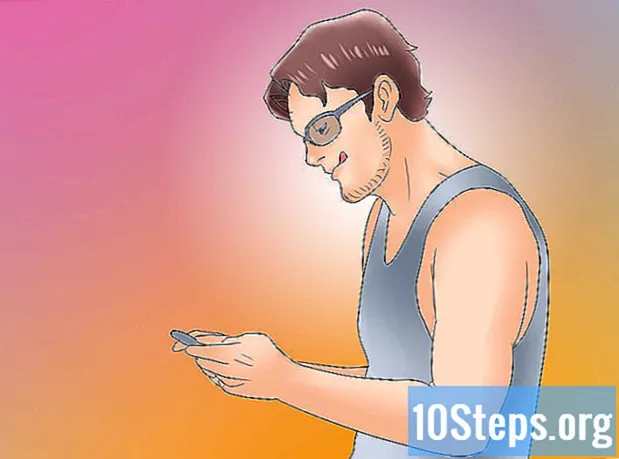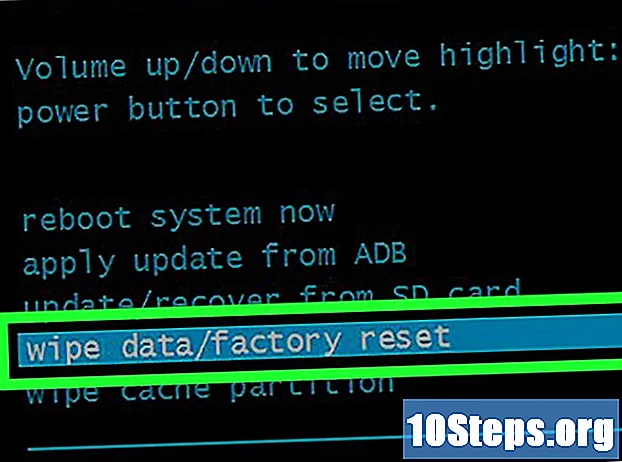
Sisu
Seadme juurdumine on viis selle üle suurema kontrolli saamiseks, kuid see võib tühistada ka garantii ja teha vajalikud parandused keeruliseks. Õnneks on enamikul seadmetel juur mõne lihtsa sammu abil võimalik kiiresti tühistada. See protsess on Samsung Galaxy seadmetes pisut keerulisem, kuid õigete tööriistade korral võtab see vaid paar minutit.
Sammud
1. meetod 3-st: juure käsitsi eemaldamine
Avage juurdunud seadmes failihaldur. Play poes on saadaval erinevad failihaldurid, mida saate kasutada oma failide sirvimiseks Android-seadmes. Kõige populaarsemad on järgmised: Root Browser, ES File Explorer ja X-Plore File Manager.

Liikuge lehele.
Otsige üles ja kustutage nimetatud fail. Selleks hoidke faili ja hoidke seda all ning valige siis ilmuvas menüüs "Kustuta". Sõltuvalt seadme juurdumisest ei pruugi faili selles kaustas olla.

Liikuge lehele.
Kustutage fail ka sellest kaustast.

Liikuge lehele.
Kustutage fail.
Taaskäivitage seade.
- Ülaltoodud meetod peaks root pärast seadme taaskäivitamist tagasi võtma. Juurfunktsiooni kontrollimiseks saate alla laadida ja käivitada rakenduse Juurkontroll Play poest.
2. ja 3. meetod: rakenduse SuperSU kasutamine
Käivitage rakendus SuperSU. Kui te ei kasuta kohandatud püsivara versiooni, saate juure tagasivõtmiseks kasutada rakendust SuperSU.
Valige vahekaart "Seaded".
Kerige lehte allapoole jaotiseni Puhastus.
Valige "täielik juurdumine".
Lugege kinnitusteade ja valige "Jätka".
Taaskäivitage seade niipea, kui SuperSU sulgub.
- Enamikus seadmetes tühistab see juur. Mõned kohandatud püsivara versioonid juurduvad seadme käivitamisel automaatselt, muutes selle protsessi ebaefektiivseks.
Kui eelmine meetod ebaõnnestub, kasutage rakendust Universal Unroot. Rakenduses Universal Unroot, mis on saadaval Play poes, saab juurida erinevates Android-seadmetes. See maksab 0,99 dollarit, kuid võib olla väga kasulik. See rakendus ei tööta Samsungi seadmetes (vt järgmist jaotist).
3. ja 3. meetod: Samsungi Galaxy seadmete juurdumine
Laadige alla oma seadme algne püsivara. Galaxy juure tagasivõtmiseks vajate oma seadme ja operaatori originaalset püsivara. Internetis on mitu lehte, kust leiate selle. Kasutage otsingumootorit ja otsige oma Galaxy mudelit ja operaatorit koos fraasiga "algne püsivara". Pärast faili allalaadimist pakkige faili leidmiseks lahti tarkvara.
- Märkus: see meetod ei lähtesta teie KNOX-loendurit - see on viis, kuidas Samsung saab teada, kas teie seade on juurdunud või muul viisil muudetud. Praegu on võimalik juurida ilma KNOX-i loendurit muutmata, kuid kui te tegite seda vanemaid meetodeid kasutades, pole loenduri lähtestamise võimalust.
Laadige alla ja installige Odin3. See on Androidi arendajatele mõeldud tööriist, mis võimaldab teil seadmesse installida algse püsivara. Installifailid leiate selle lingi abil XDA foorumi Odini lehelt.
Laadige alla ja installige Samsungi draiverid. Peate arvutisse installima Samsungi USB-draiverid, kui te pole seadet sellega juba ühendanud. Kiireim viis selleks on siin alla laadida Samsungi draiverid. Laadige ZIP-fail alla ja klõpsake selle avamiseks topeltklõpsuga ning installi installimiseks. Aktiveerige see draiverite installimiseks.
Lülitage seade välja. Peate selle erirežiimis taaskäivitama.
Vajutage nuppu Helitugevuse vähendamine, Kodu ja Toide. See käivitab seadme allalaadimisrežiimis. Ühendage see arvutiga USB kaudu.
Avage Odin3. Välja „ID: COM” vasakus servas peaks olema roheline kast. Kui seda ei kuvata, pole Samsungi USB-draiverid õigesti installitud.
Klõpsake nuppu.PDA saidil Odin3. Otsige alla algset püsivara faili.
Kontrollige valikuid "AP" või "PDA" ja "Automaatne taaskäivitus". Tühjendage muude valikute valik.
Klõpsake nuppu.Alusta juure tagasivõtmise protsessi alustamiseks. Selleks võib kuluda umbes 5–10 minutit. Kui protsess on lõpule jõudnud, näete sõna "PASS!" Odin3 ülemises kastis. Teie Galaxy seade peaks alglaadima algse opsüsteemi.
Algkontuuri korrigeerimiseks tehke lähtestamine. Kui teie telefon takerdub pärast avamist lõpmatusse alglaadimisahelasse, peate tehaseseadetele lähtestama. See kustutab kogu seadme sisu.
- Seadme väljalülitamiseks hoidke toitenuppu all.
- Taastemenüü käivitamiseks hoidke all nuppe Helitugevuse suurendamine, Kodu ja Toide.
- Kasutage helitugevuse nuppe, et liikuda suvandisse „andmete kustutamine / tehase lähtestamine” ja selle valimiseks vajutage nuppu Sisse.
- Valige "pühkige andmesektsioon" ja seejärel "taaskäivitage süsteem kohe". Teie Galaxy taaskäivitub ja tühjendab kõik andmed, taastades selle tehaseseadetele.